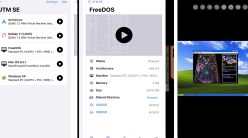Et maintenant, vous pouvez créer des images AI directement dans Google Search, et c’est très simple. Si vous avez accès à Google SGE, tout ce que vous avez à faire, c’est de saisir une commande dans Google Search. Si vous n’avez pas encore accès à SGE, ne vous inquiétez pas. Nous vous montrerons également comment obtenir l’accès à l’outil de recherche AI de Google.

Voici comment créer des images AI dans Google Search et comment obtenir l’accès à Google SGE si vous ne l’avez pas déjà.
Comment créer des images AI dans Google Search
Si vous avez déjà accès à Google SGE, il est très facile de générer des images AI dans Google Search. En fait, cela se fait en une seule étape. Voici comment procéder :
- Saisissez votre commande pour l’image AI dans Google SearchPour générer une image AI dans Google Search, ouvrez Google Search sur votre téléphone ou votre ordinateur (j’utilise mon téléphone). Ensuite, saisissez votre commande pour l’image AI dans Google Search. Une fois que c’est fait, appuyez sur “Entrée”.Et voilà, c’est aussi simple que ça ! Comme vous pouvez le voir, j’ai simplement saisi “générer une image d’un chat sur un monocycle”, et Google SGE l’a fait exactement comme ça.Bien sûr, vous n’êtes pas obligé d’utiliser cet exemple, mais je vous recommande de commencer votre commande par “générer une image”. L’IA générative fonctionne mieux lorsque vous êtes aussi précis que possible.
Bon, que se passe-t-il si vous n’avez pas encore accès à Google SGE ? Eh bien, vous ne pourrez pas générer d’images AI dans Google Search, mais nous pouvons arranger ça. Il vous suffit de vous inscrire pour Google Search Labs.
Ci-dessous, je vais vous expliquer toutes les étapes à suivre pour vous inscrire à Google Search Labs et obtenir l’accès à Google SGE. Voici comment faire :
- Allez sur Google Labs, Ouvrez la liste d’attente Google Search LabsRejoignez la liste d’attente Google Search LabsGoogle Labs est l’endroit où vous trouverez l’accès à de nombreuses expérimentations logicielles de Google, y compris Google Search Labs. Pour y accéder, saisissez labs.withgoogle.com dans la barre d’adresse de votre navigateur. Vous pouvez également cliquer sur ce lien g.co/labs, qui ouvrira la même page d’accueil Google Labs.Une fois sur la page d’accueil Google Labs, faites défiler jusqu’à l’encadré “Available in Labs”. Dans cette section, vous verrez Google Search répertorié – actuellement, c’est le premier Lab disponible à l’inscription. Cliquez sur “Join waitlist” dans la section Google Search.Astuce : Si vous pensez que vous seriez intéressé par l’inscription à l’un des autres labs, comme Google Workspace, qui vous donne accès à des outils d’IA générative comme Help Me Write, faites un clic droit sur le bouton “Join waitlist”. Ensuite, cliquez sur “Ouvrir le lien dans un nouvel onglet”. De cette façon, vous pourrez vous inscrire aux autres labs plus facilement une fois que vous aurez terminé votre inscription à Google Search Labs.
- Rejoignez la liste d’attente de Google Search LabsUne fois que vous avez terminé l’étape précédente, vous serez sur une nouvelle page qui dit “Try new experiments in Search Labs”. Cochez la case pour refuser les mises à jour par e-mail ou laissez la case cochée pour rester inscrit. Ensuite, cliquez sur “Join waitlist”.Et voilà, c’est tout ! Vous êtes maintenant sur la liste d’attente de Google Search Labs, et espérons que bientôt Google vous enverra un e-mail pour vous informer que SGE est prêt à être testé.Si vous souhaitez quitter la liste d’attente, il vous suffit de suivre à nouveau ces étapes, et lorsque vous arriverez sur la page de la liste d’attente de Search Labs à partir de l’étape trois, vous pourrez cliquer sur “Leave waitlist” pour ne plus être inscrit aux Search Labs.
Comment s’inscrire à Google Search Labs depuis un téléphone mobile
Vous pouvez également effectuer ce processus depuis un téléphone Android ou un iPhone. Ouvrez l’application Google sur Android ou iOS, puis appuyez sur l’icône “Labs” dans le coin supérieur gauche de l’écran. C’est l’icône qui ressemble à un bécher.
À partir de là, vous pouvez rejoindre la liste d’attente de Google Search Labs. Appuyez sur la case à cocher pour refuser les mises à jour par e-mail ou laissez la case cochée pour rester inscrit. Ensuite, appuyez sur “Join waitlist”.
Si vous êtes impatient de tester des outils d’IA et que vous ne pouvez pas attendre d’accéder à Google SGE, assurez-vous de consulter comment utiliser ChatGPT, comment utiliser le nouveau Bing avec ChatGPT ou comment utiliser DALL•E 2 pour tester certains des nouveaux outils d’IA disponibles.
820 total views, 2 views today